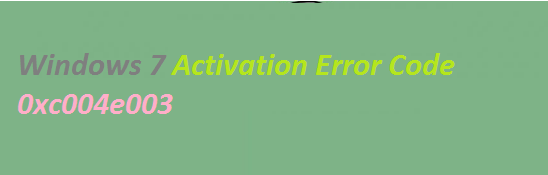Erros de ativação são bem irritantes e aqui neste artigo discutiremos sobre um dos erros de ativação “Código de erro de ativação do Windows 7 0xc004e003.”
Este erro ocorre ao tentar ativar o Windows 7 usando uma chave de produto inválida ou errada. É pertinente mencionar que a ativação difere do processo de instalação que precisa de um código de produto. O objetivo da ativação do Windows é estabelecer um link entre uma cópia licenciada do Windows e um sistema de PC específico por meio da sua chave de produto. Este link interrompe a instalação da mesma cópia do Windows em mais de uma máquina, o que era possível com versões anteriores do Windows.
Mas quando o usuário tenta instalar a mesma cópia do Windows em mais de um PC e, em seguida, tenta ativar online ou por telefone, a ativação falhará. Além disso, há uma série de causas; algumas delas são as seguintes:
#. Os arquivos do sistema Windows estão danificados/corrompidos
#. Seu PC Windows está infectado com malware
#. Sua licença pode estar fora de validade
#. Sua licença foi assinada incorretamente
#. O Registro do Windows está corrompido
Já que discutimos todas as causas possíveis, agora dê uma olhada em todas as soluções possíveis para resolver o erro de ativação mencionado acima.
Soluções para corrigir o código de erro de ativação 0xc004e003 no Windows 7
Método 1: escaneie seu PC em busca de malware
Neste primeiro método, é sugerido que você escaneie seu PC em busca de malware. É mais provável que você enfrente esse erro se seu dispositivo estiver infectado com malware. Você pode usar qualquer ferramenta confiável ou, se não tiver ideia, também pode usar o Windows Defender. É um software de segurança pré-instalado.
Veja como:
Etapa 1: Abra o Menu Iniciar e pesquise por “Defender” na caixa de pesquisa > selecione “Windows Defender” nos resultados da pesquisa e clique nele
Etapa 2: No Windows Defender, escolha a opção “Scan”
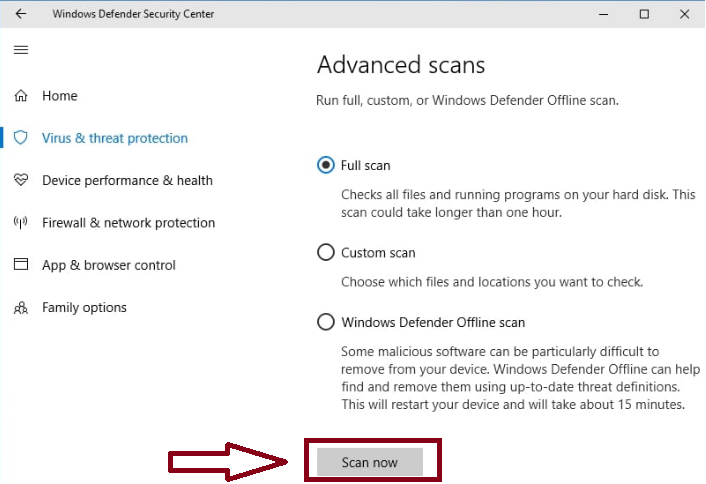
Etapa 3: Selecione “Full Scan” para escanear completamente seu PC para evitar ameaças potenciais
Método 2: Execute o SFC Scan
Executar o SFC (System File Checker) também é uma maneira importante de lidar com o erro mencionado acima. Esta ferramenta utilitária reparará os arquivos de sistema corrompidos e danificados. Para começar com o método, use o seguinte:
Etapa 1: Pressione as teclas do Windows, digite “Prompt de Comando” na barra de pesquisa e escolha o aplicativo “Prompt de Comando” nos resultados. Certifique-se de executá-lo como administrador
Etapa 2: Na janela do Prompt de Comando, digite sfc/scannow e pressione a tecla Enter > O SFC Scan agora escaneará seu sistema em busca de arquivos corrompidos ou ausentes.
Etapa 3: Observe que o escaneamento levará algum tempo para terminar, então tenha paciência.
Etapa 4: Assim que a verificação for concluída, o Prompt de Comando exibirá os resultados. Se algum problema for detectado, o SFC tentará reparar ou substituir os arquivos problemáticos automaticamente
Etapa 5: Quando o processo de reparo for concluído, reinicie seu PC para salvar as modificações.
Como alternativa, você pode usar uma Ferramenta de Reparo de PC automática para lidar com os arquivos corrompidos do sistema. Esta ferramenta profissional reparará todos os arquivos corrompidos do sistema em apenas alguns cliques.
⇑Obtenha a Ferramenta de Reparo de PC aqui⇓
Método 3: Ative o Windows pelo telefone
O Windows usará os dados enviados pelo telefone para detectar a chave do produto do seu PC e enviará um código de ativação pelo telefone.
Aqui está o show:
Etapa 1: Pressione as teclas Windows + R juntas para abrir a caixa de diálogo Executar > então digite ‘SLUI 4’ e pressione Enter para abrir a caixa de diálogo Ativação do Windows
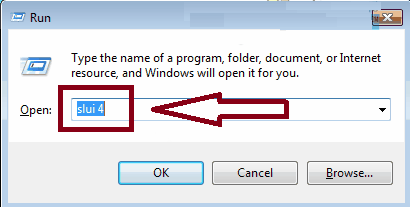
Etapa 2: Agora selecione seu país no menu suspenso e clique em Avançar
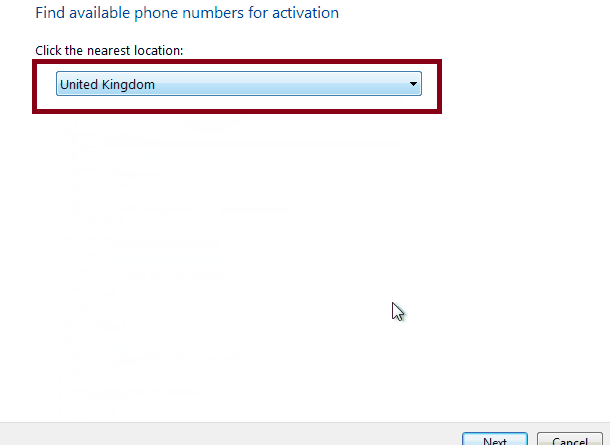
Etapa 3: Aqui, você verá alguns números de telefone gratuitos para os quais pode ligar
Etapa 4: Siga o processo automatizado > Você pode ter sorte e falar com uma pessoa real. Você precisará fornecer os números mencionados para a outra pessoa, que por sua vez lhe dará uma ID de confirmação, que você precisará inserir> Uma vez feito isso, clique em Ativar.
Método 4: Tente uma chave de produto diferente
O erro mencionado acima também pode ser acionado se você estiver usando uma chave de produto incorreta para o Windows 7. Portanto, certifique-se de ter a chave de produto apropriada e use-a para ativar o Windows 7.
Veja como:
Etapa 1: Verifique se você tem uma conexão de internet estável antes de prosseguir > pressione a tecla do logotipo do Windows e as teclas R, depois digite “SLUI 3” na caixa de diálogo Executar > Pressione a tecla Enter
Etapa 2: Agora aguarde a janela de ativação do Windows abrir > insira uma chave de produto válida e clique no botão apropriado para continuar o processo de ativação
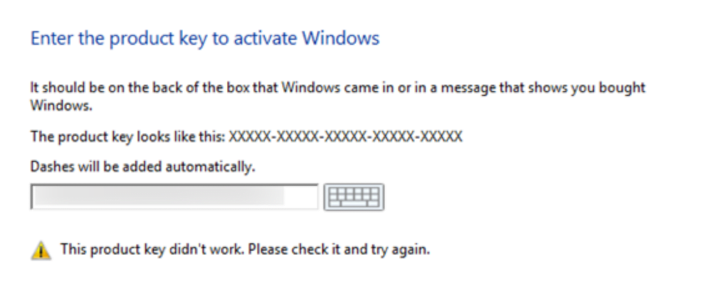
Método 5: Instale todas as atualizações disponíveis do Windows
Também é sugerido que você instale todas as atualizações do Windows para aprimorar os arquivos do sistema Windows que podem estar associados ao erro mencionado acima.
Para fazer isso, siga as diretrizes mencionadas abaixo:
Etapa 1: Para verificar se há atualizações do Windows, clique no botão Iniciar > Em seguida, digite “Atualizar” na caixa de pesquisa e pressione a tecla Enter
Etapa 2: A caixa de diálogo do Windows Update aparecerá > Se houver atualizações disponíveis, clique no botão Instalar atualizações
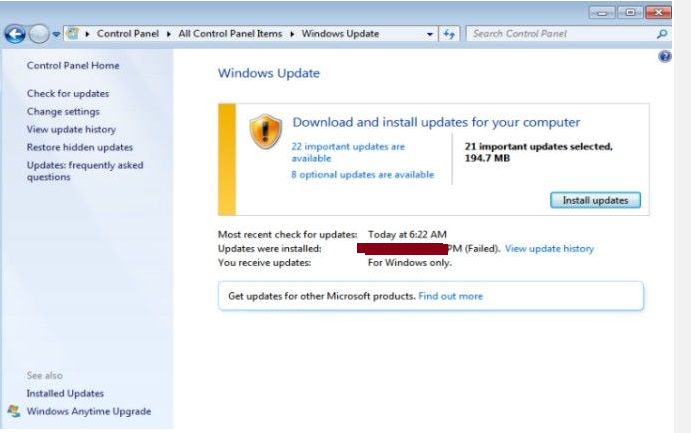
Método 6: Repare seu Registro
O erro mencionado acima também pode ser acionado se o seu registro estiver corrompido. Então, é sugerido que você repare seu registro.
Observe que antes de fazer qualquer alteração no Registro, é fundamental criar um ponto de restauração para reverter em caso de problemas.
Veja como:
Etapa 1: Clique no botão Iniciar > Navegue até o Painel de Controle
Etapa 2: Abra a seção Sistema e Segurança
Etapa 3: Na Seção Sistema, clique em “Proteção do Sistema” e depois clique em “Criar” para criar um novo ponto de restauração.
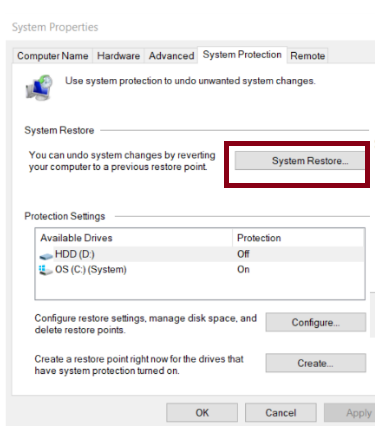
Em seguida, você pode prosseguir para fazer alterações no seu Registro:
Etapa 1: Pressione as teclas do Windows e digite “regedit” na caixa de pesquisa > Clique no aplicativo “regedit” nos resultados da pesquisa para abrir o Editor do Registro
Etapa 2: Navegue até Arquivo > Exportar no Editor do Registro
Etapa 3: Escolha um local para salvar o arquivo de backup e forneça um nome para ele> Este backup servirá como uma medida de precaução caso algo dê errado durante o processo de reparo
Etapa 4: No Editor do Registro, vá para a seção do registro que deseja reparar > você pode usar o painel esquerdo para expandir as chaves do registro e ir para o local desejado
Etapa 5: Depois de identificar a chave ou valor específico que precisa de reparo, você pode fazer a modificação necessária ou excluir a entrada problemática.
Etapa 6: Depois de fazer as alterações desejadas no registro, reinicie o seu PC para garantir que as alterações entrem em vigor
Considerações finais!
Aqui concluímos o artigo. Tentamos o nosso melhor para mencionar todos os métodos simples e fáceis para lidar com o erro. Agora é sua vez de seguir nossas diretrizes.